哈哈,开始吧,这节课第一个内容是 路径。路径,顾名思义,就是俺拿着画笔,划线呗。
画图的几个步骤。
第一步:找个起点开始画图。----beginPath;
第二步:划线,画出自己想要的图像 。
第三步:完成图形,关闭路径。 当然也可以什么都不做,就是画一个点或者一条线 ----- closePath
第四步:填颜色。
哈哈,对不对啊,俺上小学,美术老师就是这么教的。
好了,先随便画一个图形吧。---画一条线,(*^__^*) 嘻嘻……
- <script type="text/javascript">
- function draw() {
- var c = document.getElementById("mycanvas");
- var cxt = c.getContext("2d");
- cxt.beginPath();
- cxt.moveTo(10, 10);
- cxt.lineTo(100, 10);
- cxt.stroke();
- }
- </script>
moveTo 是一个十分有用的方法,它是绘制路径的实用方法的一部分。
你可以把它想象成是把笔提起,并从一个点移动到另一个点的过程。
lineTo 当然是划线了啊
括号中的那两个参数,相当于坐标。
最后一步,
调用 stroke或 fill 方法,这步结束之后。
图形才是实际的绘制到 canvas上去。
stroke是绘制图形的边框,fill会用填充出一个实心图形。当调用 fill 时,开放的路径会自动闭合,而无须调用 closePath ,这需要大家注意。
好了,有了上面的这两句话,我们就画一个 等边直角三角形 吧
- <script type="text/javascript">
- function draw() {
- var c = document.getElementById("mycanvas");
- var cxt = c.getContext("2d");
- cxt.beginPath();
- cxt.moveTo(10, 10);
- cxt.lineTo(100, 10);
- cxt.lineTo(100, 100);
- cxt.fill();
- }
- </script>
当然,你要最后用 stroke() 就不得不这么做了
- function draw() {
- var c = document.getElementById("mycanvas");
- var cxt = c.getContext("2d");
- cxt.beginPath();
- cxt.moveTo(10, 10);
- cxt.lineTo(100, 10);
- cxt.lineTo(100, 100);
- cxt.lineTo(10, 10);
- cxt.stroke();
- }
呵呵,好玩不????
然后我们继续吧,下面画一个圆形。
arc 方法是来绘制弧线或圆。
- arc(x, y, radius, startAngle, endAngle, anticlockwise)
- arc(x, y, radius, startAngle, endAngle, anticlockwise)
该方法接受五个参数:
1、x,y 是圆心坐标;
2、radius 是半径;
3、startAngle是起弧度(以 x 轴为基准);
4、endAngle 是末弧度(以 x 轴为基准);
5、anticlockwise 为 true 表示逆时针,反之顺时针。
好了,工作贮备好了,继续吧,
- function draw() {
- var c = document.getElementById("mycanvas");
- var cxt = c.getContext("2d");
- cxt.fillStyle = "#596";
- cxt.beginPath();
- cxt.arc(150, 150, 150, 0, Math.PI * 2, true);
- cxt.closePath();
- cxt.fill();
- }
画了一个大圆圈。
注意:
arc 方法里用到的角度是以弧度为单位而不是度。
度和弧度直接的转换可以用这个表达式:var 弧度= (Math.PI/180)*角度 ;。JS 可不支持中文,这么着理解简单
当然,你可以画一些弧线。例如
代码如下
- function draw() {
- var c = document.getElementById("mycanvas");
- var cxt = c.getContext("2d");
- cxt.fillStyle = "#596";
- cxt.beginPath();
- cxt.arc(150, 150, 150, 1, Math.PI * 1.5, true);
- cxt.stroke();
- }
- <script type="text/javascript">
- function draw() {
- var c = document.getElementById("mycanvas");
- var cxt = c.getContext("2d");
- cxt.beginPath();
- for (var x = 0.5; x < 200; x += 10) {
- cxt.moveTo(x, 0);
- cxt.lineTo(x, 200);
- }
- for (var y = 0.5; y < 200; y += 10) {
- cxt.moveTo(0, y);
- cxt.lineTo(200, y);
- }
- cxt.strokeStyle = "#ff0000";
- cxt.stroke();
- }
- </script>
这个其实就是两个循环罢了,
好了,完成任务,这节课到此结束。






 相关文章
相关文章

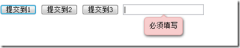

 精彩导读
精彩导读
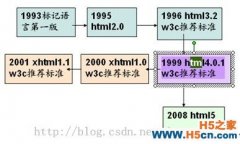
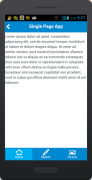
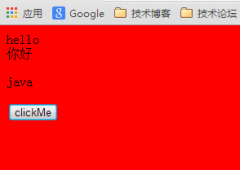
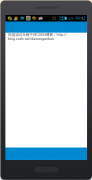
 热门资讯
热门资讯 关注我们
关注我们
